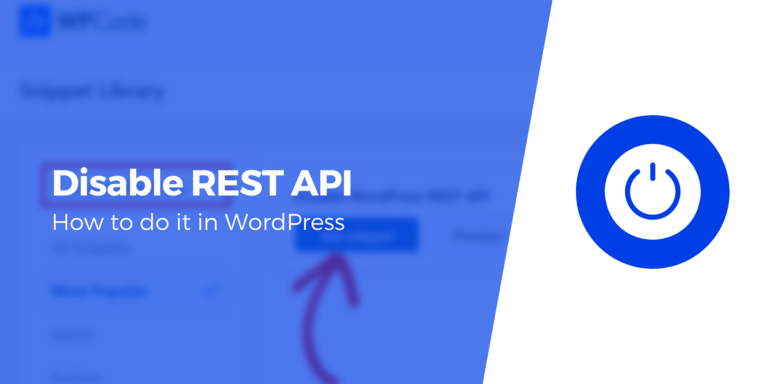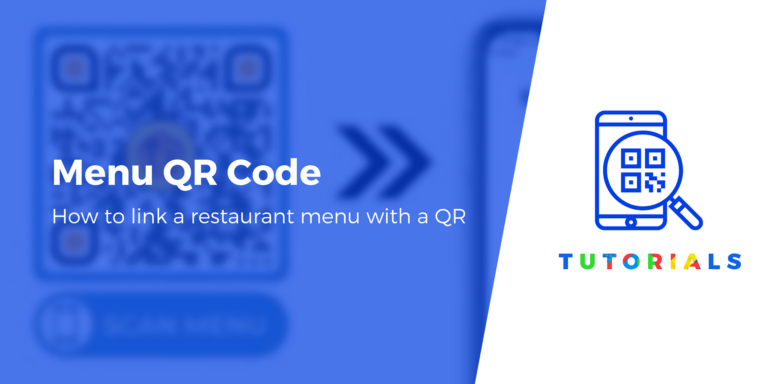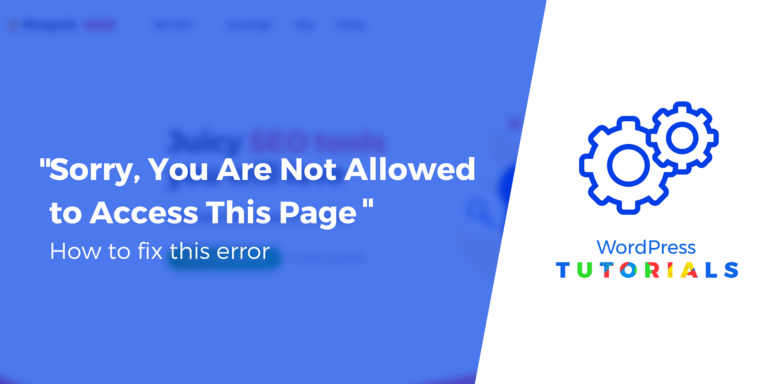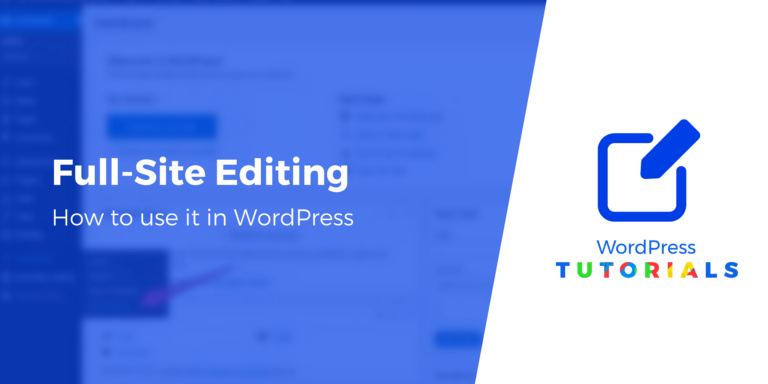Как установить глубину прокрутки Google Analytics в WordPress
Глядя на глубину прокрутки в Google Analytics, вы можете понять, как посетители взаимодействуют с контентом вашего сайта. Например, вы можете увидеть, читают ли они сообщение полностью или покидают его на полпути. Таким образом, он может дать вам много информации о том, насколько люди вовлечены в ваш сайт. Это, в свою очередь, может повлиять на то, какие корректировки вы могли бы внести, чтобы улучшить уровень вовлеченности. Короче говоря, данные о глубине прокрутки — это нечто ценное, от чего большинство владельцев веб-сайтов выиграли бы, если бы у них был к ним доступ.
Вопрос только в том, как вы его настраиваете? 🤔
В этой статье мы рассмотрим именно этот вопрос. Более конкретно, мы обсудим два популярных метода для настройки отслеживания глубины прокрутки. Первый — через Google Analytics, а второй — с помощью плагина WordPress.
Мы также расскажем, почему важно правильно все настроить 🔧.
Без дальнейших церемоний, давайте начнем.
Что такое отслеживание глубины прокрутки с помощью Google Analytics и почему это важно?
Если у вас есть веб-сайт, вы знаете, что одна из самых важных вещей для обеспечения его роста — это понимание влияния вашей работы. Это касается не только цифр (например, общего трафика, который вы получаете), но и понимания поведения посетителей.
Существует множество способов анализа данных такого типа. Например, показатель отказов, средняя продолжительность посещения и наиболее посещаемые страницы. Еще одна популярная метрика, которую часто упускают из виду, — это глубина прокрутки в Google Analytics. Вместо того, чтобы сосредотачиваться на том, как долго человек смотрит на ваш контент, глубина прокрутки отслеживает, какую часть страницы они действительно видят. Google Analytics делает это путем измерения различных режимов прокрутки, таких как направление прокрутки, длина вертикальной прокрутки и горизонтальной прокрутки, а также различные события глубины прокрутки (например, триггер прокрутки) или единицы глубины прокрутки.
Какова средняя глубина прокрутки и к какой нужно стремиться?
Самая популярная метрика, когда дело доходит до измерения поведения прокрутки, — это средняя глубина прокрутки. Это то, как далеко прокручивается средний посетитель на вашем сайте. Если у вас глубина прокрутки 75%, это означает, что люди читают в среднем три четверти ваших страниц или сообщений.
Число, к которому вы должны стремиться, будет зависеть от вашей отрасли и длины вашего контента, но типичный минимальный ориентир составляет 54% (1). Если ваш контент короче, вы должны попытаться достичь большего числа. Если он длиннее, вам часто может сойти с рук то, что он ниже.
Теперь мы рассмотрим два лучших метода анализа результатов отслеживания глубины прокрутки. Они используют саму Google Analytics, а затем используют плагин.
Способ 1: как напрямую отслеживать глубину прокрутки в Google Analytics
Настроить глубину прокрутки в Google Analytics не сложно, но сначала вам нужно настроить Диспетчер тегов Google, который является инструментом, с помощью которого Google Analytics получает необходимые данные.
Чтобы настроить отслеживание глубины, просто перейдите в Диспетчер тегов Google. (GTM) рабочая область и выполните следующие действия:
Шаг 1. Если вы используете Universal Analytics, включите переменную глубины прокрутки.
Перейдите в Диспетчер тегов Google, найдите левое меню на главном экране и выберите Переменные. Нажать на Настроить кнопка. Затем щелкните три поля под названием Пороговое значение глубины прокрутки, Единицы глубины прокрутки, и Направление прокрутки.
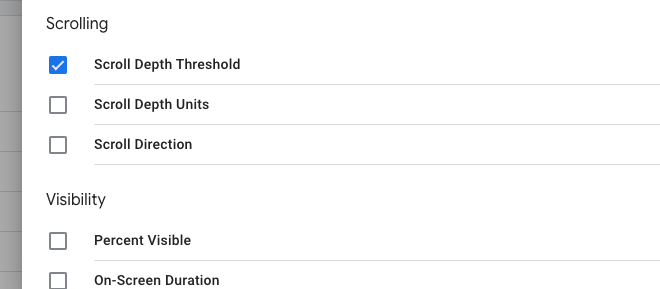
Шаг 2. Если вы используете GA4, создайте тег
Теги — это событие, которое записывается при срабатывании определенного тега. Чтобы добавить один, выберите Теги в меню слева и нажмите Новый. Вы можете выбрать любую понравившуюся категорию.
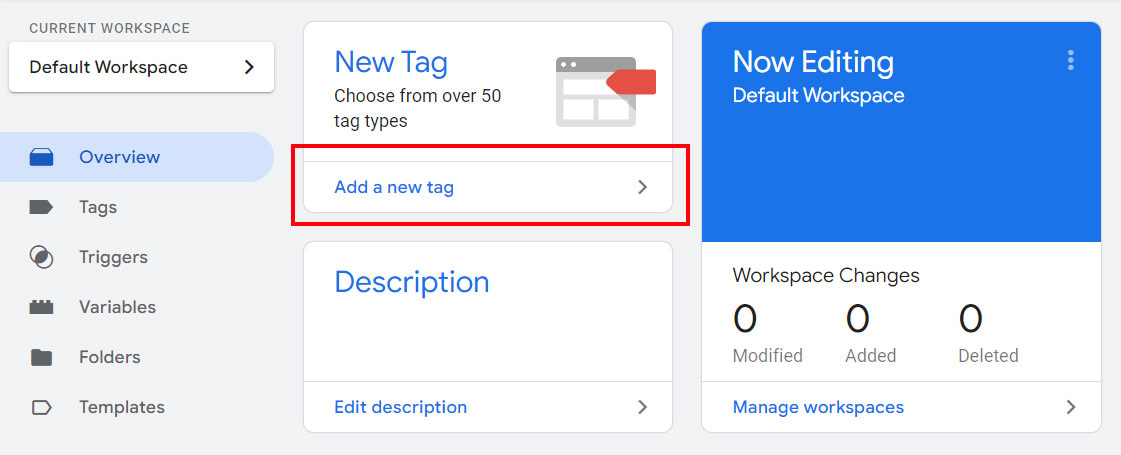
Затем выберите тип тега под названием «Google Analytics: событие GA4“. Не забудьте также дать вашему событию имя, чтобы вы могли легко найти его в будущем.
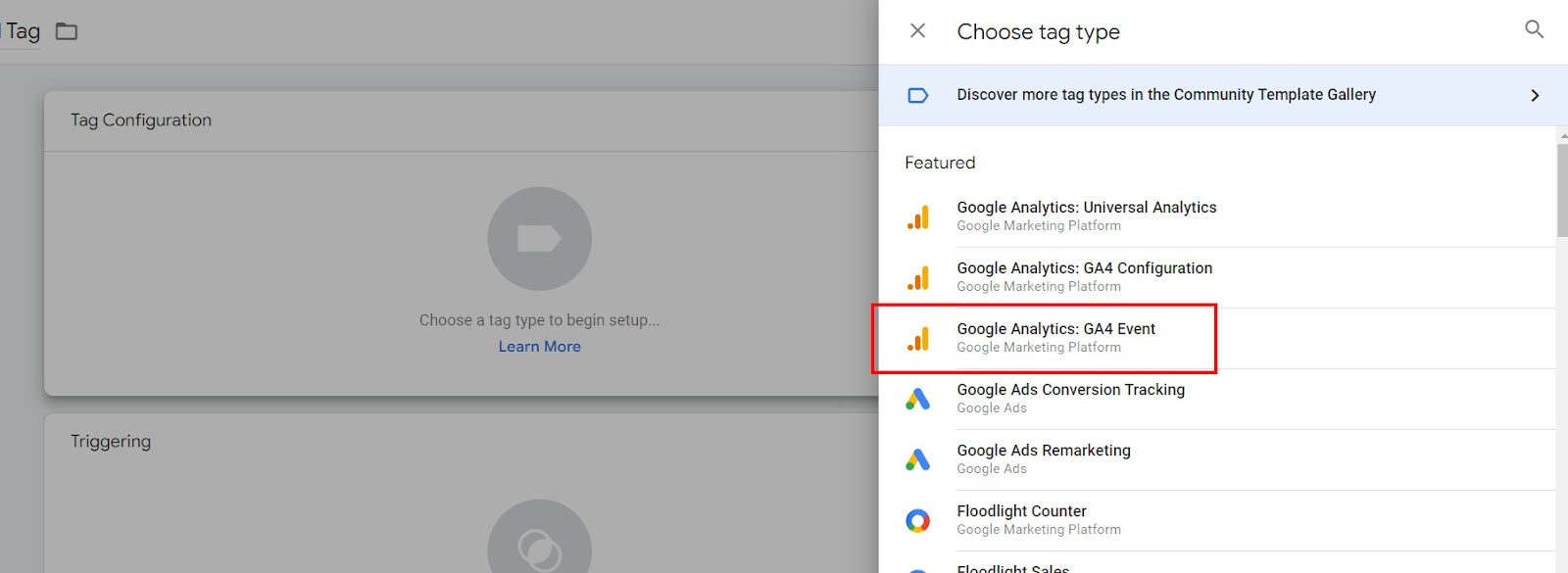
в Тег конфигурациивыбирать “Никто“. Затем в Идентификатор измерения, вставьте свой идентификатор измерения GMT. Для Google Analytics ваш идентификатор измерения совпадает с идентификатором цели (вы можете узнать, как найди это здесь).
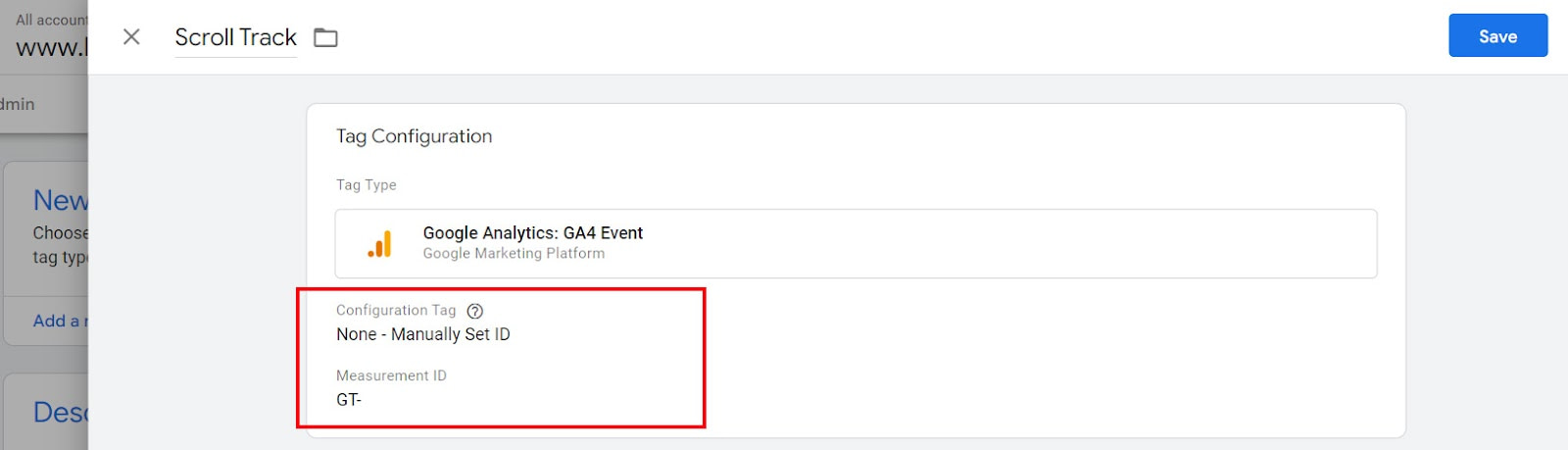
Шаг третий: создайте триггер
Вы захотите создать события прокрутки, когда пользователь достигает определенной точки на странице. Для этого нажмите на блок с надписью Запуск а потом на “+», чтобы добавить новый.
Прокрутите вниз, пока не увидите раздел под названием Вовлечение пользователейи выберите Глубина прокрутки.
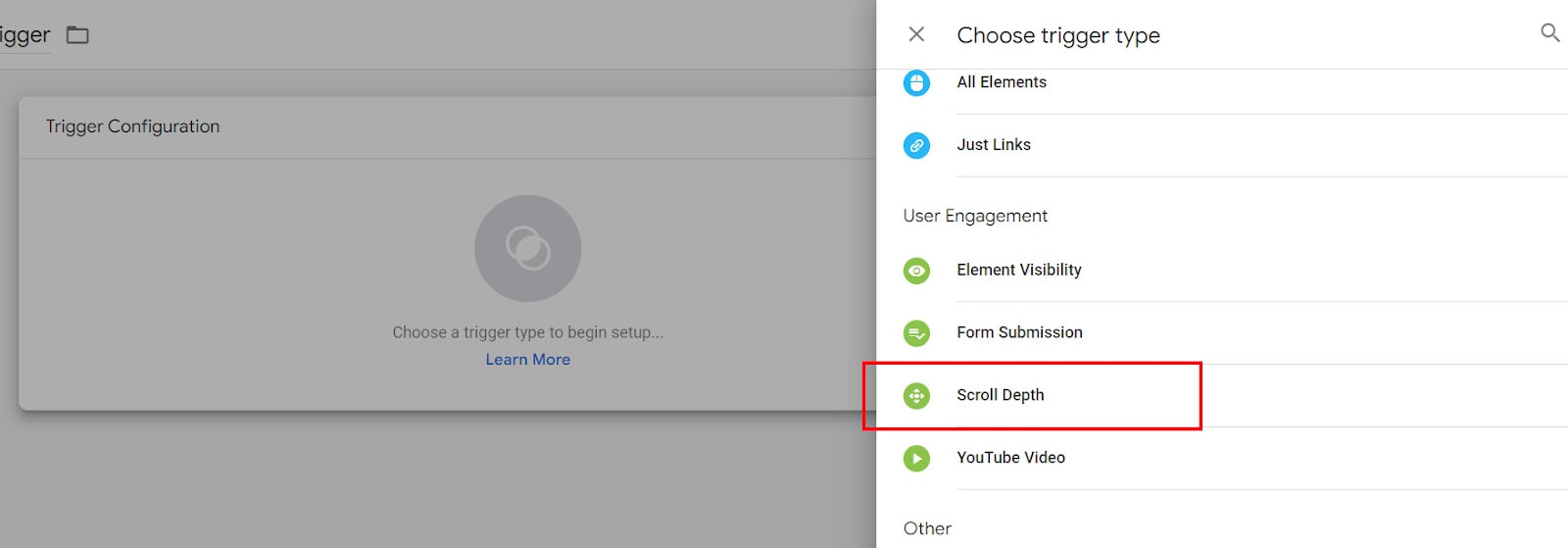
Здесь вы сможете выбрать необходимый тип глубины прокрутки (глубина вертикальной прокрутки или глубина горизонтальной прокрутки), а также глубина, при которой будет запускаться событие. Вам также будет предоставлена возможность использовать проценты пикселей для определения глубины.
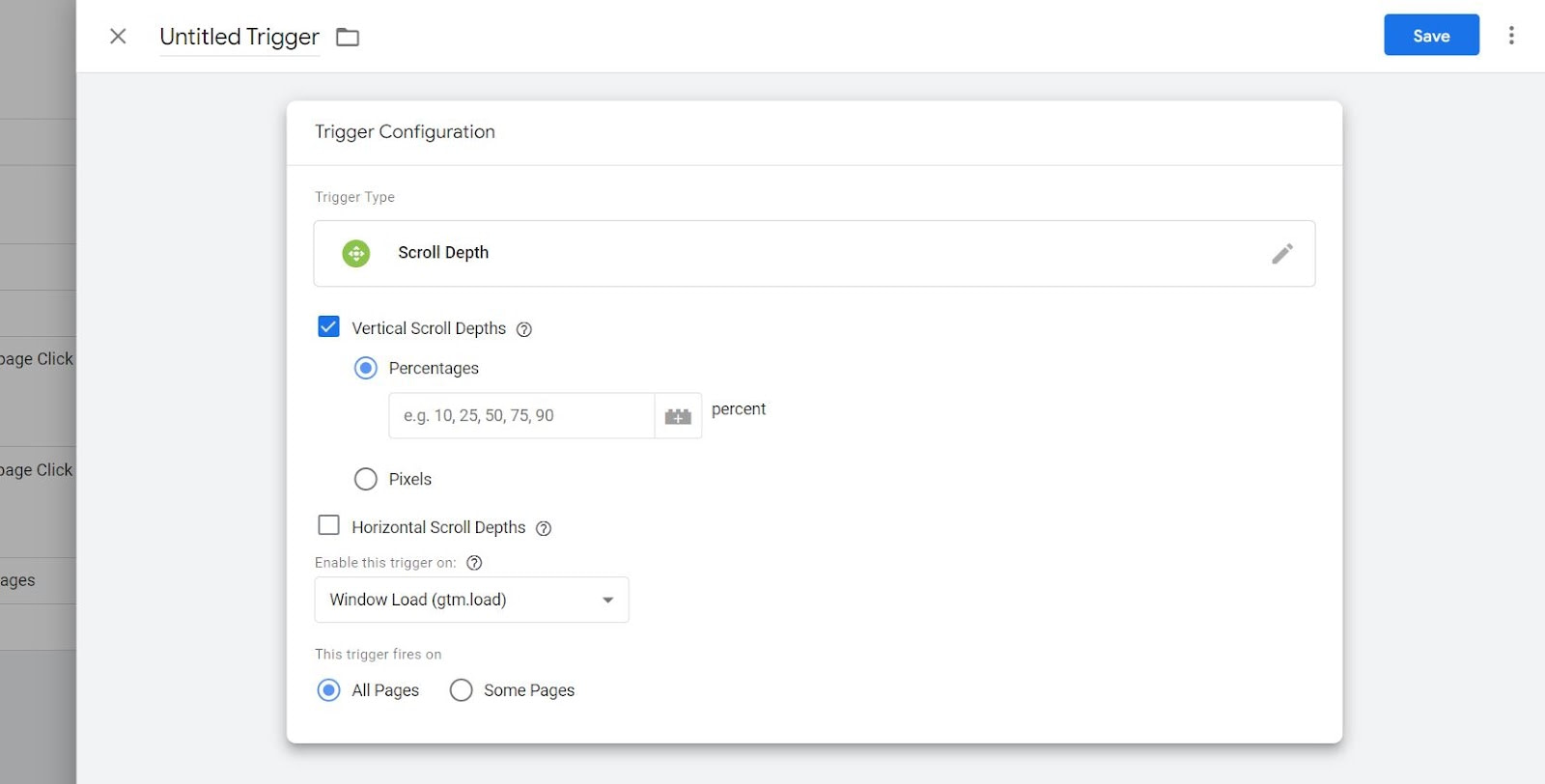
Наконец, нажмите Сохранить и отправить. Выполнив описанные выше шаги, убедитесь, что вы протестировали конфигурацию, чтобы убедиться, что все работает должным образом. Вы можете сделать это, используя функцию предварительного просмотра Диспетчера тегов Google. Затем вам нужно будет подождать несколько дней, чтобы увидеть результаты.
Если все пойдет хорошо с вашими тестами, вы сможете двигаться дальше, отслеживая данные о глубине прокрутки от ваших посетителей. Это можно сделать с помощью отчета Google Analytics “Страницы”, который можно найти в События раздел главного меню).
Способ 2: Как отслеживать глубину прокрутки с помощью плагина WordPress
Один из самых популярных плагинов для отслеживания показателей Google Analytics в WordPress (и наша рекомендация) — Google Tag Manager (GTM4WP). Этот плагин изначально поддерживает отслеживание глубины прокрутки на основе пикселей или процентов, что делает его очевидным выбором для наших целей. Преимущество использования плагина вместо ручной настройки в GTM заключается в том, что этот инструмент упростит вам все. Вам будут показаны данные о глубине прокрутки в виде удобных и удобных отчетов.
Вы можете увидеть настройку прокрутки Диспетчера тегов Google, перейдя в Настройки > Диспетчер тегов Google а затем нажав на Отслеживание прокрутки вкладка Убедитесь, что вы установили флажок, который гласит: «Включить скрипт отслеживания прокрутки на вашем сайте“. Затем вы сможете настроить временные задержки, минимальные расстояния и время прокрутки. Не забудьте сохранить изменения после того, как закончите.
Как уже упоминалось, плагин поддерживает отслеживание глубины прокрутки, рассчитываемое с использованием процентов или пикселей, а также дополнительные события прокрутки, предназначенные для отслеживания вовлеченности или намерения пользователя.
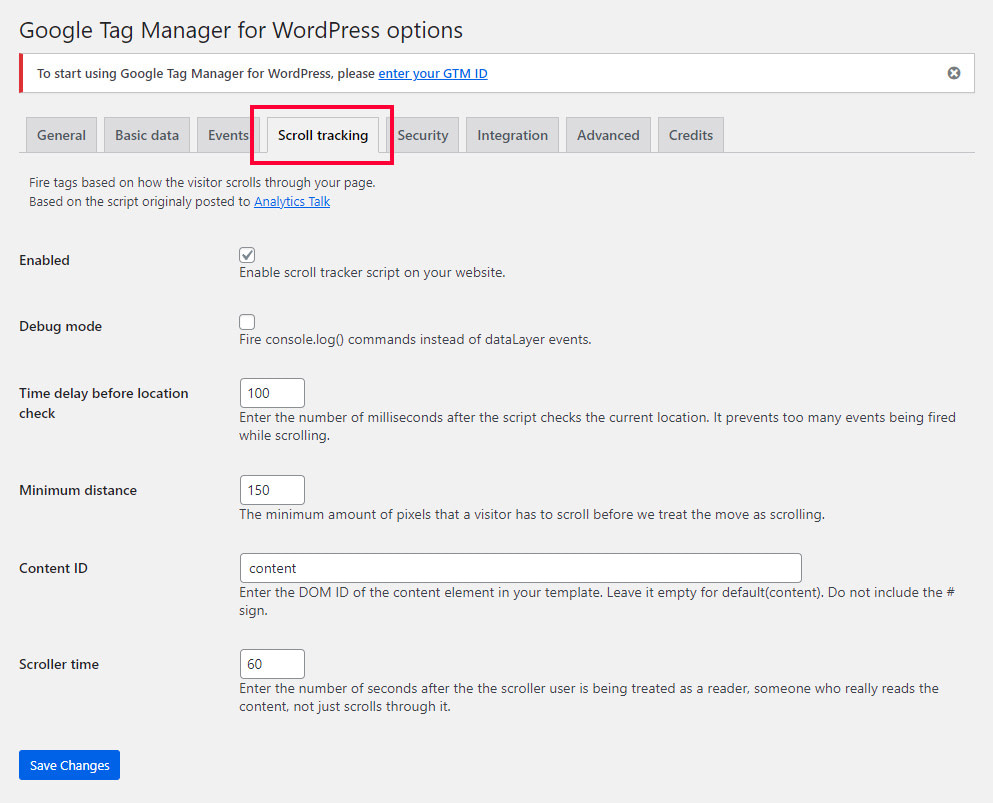
Заключительные мысли об отслеживании глубины прокрутки в WordPress 🏁
Анализ глубины прокрутки может помочь вам понять, как ваши посетители взаимодействуют с вашим контентом, и увидеть, какие страницы более привлекательны. Поведение прокрутки включает направление, длину и события, такие как триггеры.
В этой статье мы рассмотрели различные методы отслеживания глубины прокрутки с помощью Universal Analytics, GA4 и плагина WordPress. После того, как вы выбрали свой метод, просто помните, что данные основаны на отслеживании поведения реальных посетителей на вашем сайте. На практике это означает, что вам придется подождать несколько дней, прежде чем появятся первые результаты.
Надеюсь, теперь вы хорошо разбираетесь в глубине прокрутки в Google Analytics и в том, как настроить отслеживание глубины прокрутки в WordPress. Если у вас остались вопросы, напишите их в комментариях ниже, и мы постараемся вам помочь.